Cómo ocultar carpetas de Windows 10
Si lo necesitas ocultar carpetas de Windows 10y, por lo tanto, hacer invisible una carpeta, existe una gran solución que le ayudará a proteger sus documentos, de modo que no puedan ser vistos por miradas indiscretas.
Si usa una PC compartida con otros usuarios y no desea mostrar archivos y documentos, le sugiero que continúe leyendo porque al final de la lectura descubrirá cómo ocultar carpetas de Windows 10 y todos los archivos que contiene.
Cómo ocultar carpetas de Windows 10

Androsa FileProtector es un excelente programa gratuito que no requiere instalación y le permite hacer invisible una carpeta al permitirle cifrar un solo archivo o un grupo de archivos dentro de una carpeta. Es compatible con el cifrado de 256 bits, lo que hace que sea imposible abrir el documento sin ingresar una contraseña.
Con Androsa FileProtector puede crear archivos encriptados protegidos con contraseña simplemente arrastrando los archivos que le interesan en la pantalla principal del software o integrando el programa en el menú contextual de Windows, accesible simplemente haciendo clic con el botón derecho del mouse.
El usuario puede elegir una contraseña y uno de los cinco algoritmos de cifrado que el programa pone a disposición para acceder a documentos y archivos. Los protocolos utilizados por Androsa FileProtector son AES 256, AES 128 bit, AES 192 bit, TripleDES 192 bit y DES 64 bit.

Comparado con el programa TrueCrypt, no le permite crear volúmenes cifrados, pero cómo AxCrypt crea contenedores donde insertar carpetas y documentos para ser descifrados para ser usados nuevamente. Con Androsa File Protector puedes crear documentos encriptados (incluyendo audio, video, imágenes, etc.) que se pueden extraer automáticamente incluso en otros sistemas operativos sin Androsa File Protector.
La interfaz fácil de usar está en italiano y ofrece funciones avanzadas como compresión de archivos y estadísticas de protección en tiempo real.
Cómo funciona Androsa FileProtector
Ocultar carpetas de Windows 10 con Androsa FileProtector es muy fácil. Para usarlo conectado al sitio web oficial de Androsa FileProtector y presiona Descargar alternativa para descargar el archivo afp.zip. Al final de la descarga, extraiga el archivo a su PC e inicie el ejecutable afp.exe. Al comenzar, elija el idioma italiano y haga clic en Próximo y luego en Hacia adelante. Acepte los términos de la licencia y vuelva a hacer clic Hacia adelante, Hacia adelante es Instalar en pc. Al final de la instalación, presione el botón fin.
Esto abrirá una pantalla principal donde puede seleccionar el primer ícono a la izquierda Agregar archivos) (icono con dos hojas superpuestas) que le permitirá seleccionar el archivo a cifrar o Agregar carpeta (s) para cifrar una carpeta en su lugar.
Seleccione una carpeta con Agregar carpeta (s) y elija un directorio. Después de cargarlo, seleccione la fila correspondiente a la carpeta elegida en la tabla y haga clic en el elemento en la parte superior Proteger / Restaurar / Crear SDX.
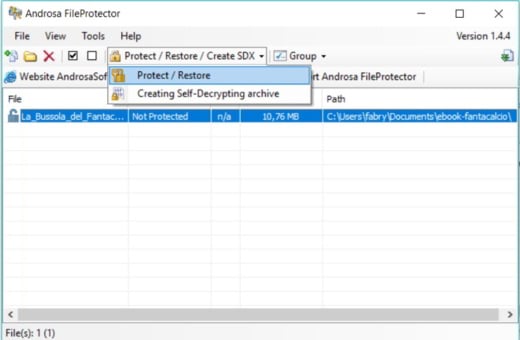
Se abrirá otro pequeño menú: elija Proteger / Restaurar e ingrese la protección por contraseña. Puede utilizar diferentes algoritmos de protección (el Rijndael (AES) de 256 bits predeterminado se considera seguro incluso por la NSA de EE. UU.) Y se le mostrará en la pantalla la seguridad de la contraseña utilizada.

Una vez que desee descifrar el contenido, todo lo que tiene que hacer es repetir los pasos anteriores: haga clic en Agregar archivos) y cargue el archivo cifrado con extensión AFP. Entonces presione Proteger / Restaurar, ingrese la contraseña para descifrar el archivo y listo.
Desafortunadamente, la versión portátil de Androsa FileProtector ya no está disponible en el sitio web oficial.

 Agregar programas en el menú Enviar a
Agregar programas en el menú Enviar a Las mejores alternativas gratuitas a TrueCrypt
Las mejores alternativas gratuitas a TrueCrypt
